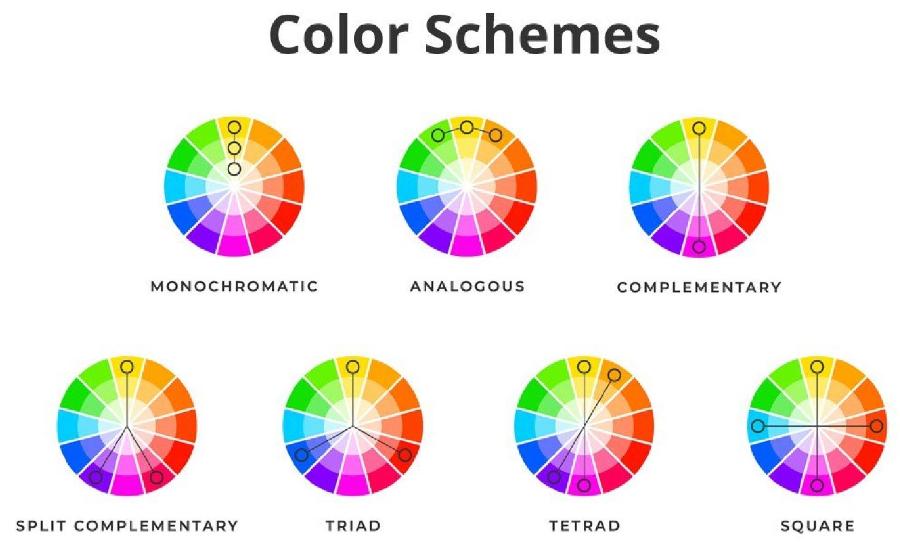Sản Phẩm Bán Chạy
11 Mẹo Hữu Ích Cho Người Mới Làm Quen Photoshop – Hướng Dẫn Chi Tiết
Khám phá 11 tips hữu ích dành cho người mới bắt đầu trong Photoshop. Học cách sử dụng công cụ, tối ưu hóa quy trình làm việc và tạo ra các sản phẩm ảnh chuyên nghiệp.
Nội dung
- 1. Làm Quen Với Giao Diện Photoshop
- 2. Tận Dụng Tính Năng Lớp (Layer)
- 4. Làm Chủ Công Cụ Crop (Cắt Ảnh)
- 5. Khám Phá Các Bộ Công Cụ Brush
- 6. Sử Dụng Công Cụ Clone Stamp (Sao Chép Đối Tượng)
- 7. Thử Nghiệm Với Các Bộ Lọc (Filters)
- 8. Học Cách Sử Dụng Mask (Mặt Nạ)
- 9. Tạo Và Sử Dụng Adjustment Layers
- 10. Làm Quen Với Công Cụ Pen Tool
- 11. Thực Hành Và Đọc Các Hướng Dẫn Online
- 12. Kết Bài

Nếu bạn là người mới bắt đầu với Photoshop, bạn có thể cảm thấy choáng ngợp với vô số công cụ và tính năng có sẵn trong phần mềm này. Tuy nhiên, đừng lo lắng! Bài viết này sẽ chia sẻ 11 tips đơn giản nhưng vô cùng hữu ích giúp bạn nhanh chóng làm quen và sử dụng thành thạo Photoshop. Với những mẹo này, bạn sẽ tiết kiệm thời gian, nâng cao hiệu suất làm việc và sáng tạo với những bức ảnh tuyệt vời.
1. Làm Quen Với Giao Diện Photoshop
Giao diện Photoshop là một trong những yếu tố quan trọng giúp người dùng làm việc hiệu quả và sáng tạo với phần mềm này. Khi bắt đầu làm quen, bạn sẽ thấy giao diện được thiết kế trực quan với các thanh công cụ, bảng điều khiển và khu vực làm việc được bố trí hợp lý. Thanh công cụ nằm bên trái cung cấp các công cụ cơ bản như cọ vẽ, tẩy, và công cụ chọn vùng, trong khi các bảng điều khiển bên phải như Layers, Adjustments hay Properties hỗ trợ quản lý và chỉnh sửa chi tiết. Việc nắm vững cách sử dụng giao diện không chỉ giúp bạn thao tác nhanh hơn mà còn tối ưu hóa quy trình làm việc, từ đó nâng cao chất lượng sản phẩm thiết kế. Hãy dành thời gian khám phá và tùy chỉnh giao diện theo nhu cầu cá nhân để đạt được hiệu quả tốt nhất khi sử dụng Photoshop.

Mua Photoshop Bản Quyền Giá Rẻ
Khi mới bắt đầu sử dụng Photoshop, điều quan trọng nhất là bạn cần làm quen với giao diện của phần mềm. Photoshop có rất nhiều công cụ và tính năng, nhưng đừng để sự phức tạp này khiến bạn cảm thấy bị áp lực.
-
Menu Bar (Thanh menu): Nằm ở đầu cửa sổ Photoshop, đây là nơi chứa các lệnh cơ bản như Mở, Lưu, In và các thao tác chỉnh sửa hình ảnh.
-
Toolbox (Thanh công cụ): Đây là nơi bạn tìm thấy các công cụ cắt, vẽ, tô màu, chọn vùng ảnh, và rất nhiều công cụ khác.
-
Layers Panel (Bảng Layers): Đây là một trong những phần quan trọng nhất trong Photoshop. Mỗi đối tượng trong ảnh sẽ được đặt trong một lớp riêng biệt, giúp bạn dễ dàng chỉnh sửa mà không ảnh hưởng đến các lớp khác.
2. Tận Dụng Tính Năng Lớp (Layer)
Lớp (Layer) là một trong những tính năng mạnh mẽ nhất trong Photoshop. Nếu bạn biết cách sử dụng chúng, công việc của bạn sẽ trở nên dễ dàng và linh hoạt hơn rất nhiều. Tận dụng tính năng lớp (Layer) là một phương pháp hiệu quả trong nhiều lĩnh vực, từ thiết kế đồ họa, chỉnh sửa ảnh đến lập trình phần mềm.

Việc sử dụng lớp cho phép người dùng tổ chức công việc một cách khoa học, tạo ra sự linh hoạt trong việc chỉnh sửa và quản lý các thành phần riêng lẻ mà không ảnh hưởng đến toàn bộ dự án. Ngoài ra, tính năng này còn hỗ trợ tối ưu hóa quy trình làm việc, giúp tiết kiệm thời gian và nâng cao chất lượng sản phẩm cuối cùng. Để khai thác tối đa lợi ích của lớp, người dùng cần hiểu rõ cách hoạt động, các công cụ hỗ trợ cũng như áp dụng những kỹ thuật phù hợp với nhu cầu cụ thể của mình.
-
Tạo Layer mới: Sử dụng tổ hợp phím Ctrl + Shift + N (Windows) hoặc Cmd + Shift + N (Mac) để tạo một layer mới.
-
Điều chỉnh độ mờ của Layer: Để điều chỉnh độ mờ của một layer, bạn có thể sử dụng thanh Opacity ở phần trên cùng của bảng Layers.
3. Sử Dụng Công Cụ Chọn Vùng (Selection Tools) Chính Xác
Trong Photoshop, bạn có thể chọn một vùng nhất định trong ảnh để chỉnh sửa mà không làm ảnh hưởng đến phần còn lại của ảnh. Việc làm chủ các công cụ chọn vùng sẽ giúp bạn tiết kiệm rất nhiều thời gian.
Công cụ chọn vùng (Selection Tools) là một trong những tính năng quan trọng trong các phần mềm thiết kế và chỉnh sửa hình ảnh, giúp người dùng xác định chính xác khu vực cần thao tác. Để sử dụng công cụ này hiệu quả, bạn cần hiểu rõ từng loại công cụ chọn vùng như Lasso, Magic Wand, hay Rectangular Marquee, cũng như cách tinh chỉnh các thông số như feather, tolerance, và anti-aliasing. Việc thực hành thường xuyên và kết hợp các kỹ thuật như thêm, bớt hoặc giao nhau giữa các vùng chọn sẽ giúp bạn đạt được kết quả tối ưu và chuyên nghiệp hơn trong công việc chỉnh sửa hình ảnh.
-
Marquee Tool: Dùng để chọn các hình dạng cơ bản như hình chữ nhật, hình tròn.
-
Lasso Tool: Giúp bạn chọn các vùng có hình dạng tự do.
-
Quick Selection Tool: Dễ dàng chọn các đối tượng trong ảnh mà không cần chọn từng phần nhỏ lẻ.
4. Làm Chủ Công Cụ Crop (Cắt Ảnh)
Công cụ Crop (Cắt Ảnh) là một tính năng cơ bản nhưng vô cùng quan trọng trong việc chỉnh sửa hình ảnh, giúp bạn loại bỏ những phần không cần thiết và tập trung vào nội dung chính. Để sử dụng hiệu quả, bạn cần xác định rõ mục tiêu của bức ảnh, như làm nổi bật đối tượng, cân chỉnh bố cục hoặc tối ưu hóa kích thước cho các nền tảng khác nhau.
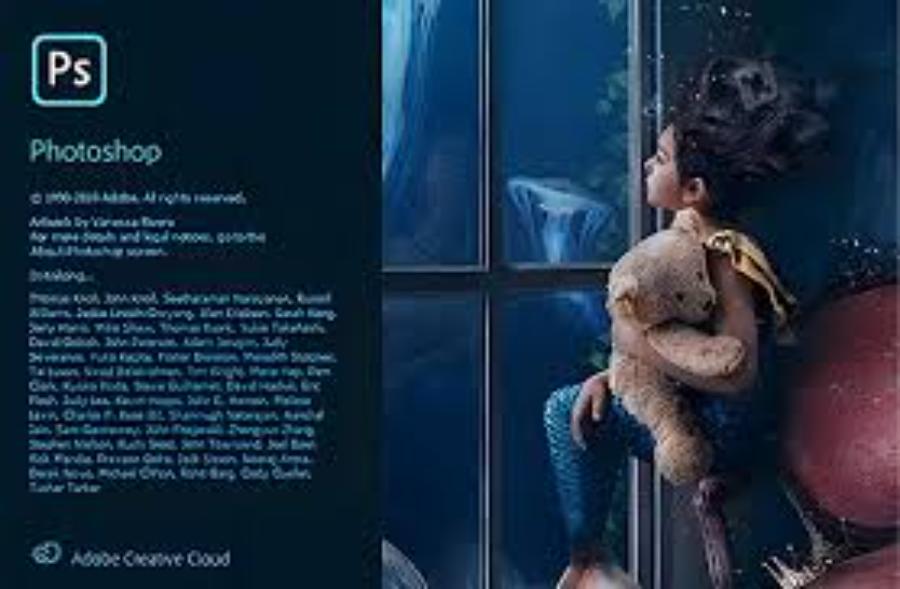
Hãy chú ý đến quy tắc một phần ba (rule of thirds) để tạo sự cân đối và hài hòa trong khung hình. Ngoài ra, việc sử dụng công cụ này cũng cần đảm bảo không làm mất đi chất lượng hình ảnh gốc hoặc các chi tiết quan trọng. Khi thành thạo, Crop sẽ trở thành một trợ thủ đắc lực giúp bạn nâng cao tính thẩm mỹ và chuyên nghiệp cho sản phẩm của mình.
5. Khám Phá Các Bộ Công Cụ Brush
Brush trong Photoshop rất đa dạng và có thể giúp bạn tạo ra nhiều hiệu ứng đặc biệt. Bạn có thể sử dụng các brush có sẵn hoặc tạo brush của riêng mình. Photoshop là một công cụ mạnh mẽ và phổ biến trong lĩnh vực thiết kế đồ họa, nhưng đối với người mới bắt đầu, việc làm quen với các tính năng cơ bản có thể gặp nhiều khó khăn. Một trong những bộ công cụ quan trọng mà bạn nên tìm hiểu đầu tiên chính là Brush. Công cụ này không chỉ hỗ trợ vẽ và chỉnh sửa hình ảnh mà còn giúp bạn tạo ra những hiệu ứng sáng tạo và độc đáo.
Để sử dụng hiệu quả, bạn nên khám phá các loại Brush có sẵn, điều chỉnh kích thước, độ cứng và độ mờ phù hợp với nhu cầu thiết kế. Ngoài ra, việc tải thêm các bộ Brush tùy chỉnh từ các nguồn đáng tin cậy cũng sẽ mở rộng khả năng sáng tạo của bạn. Hãy dành thời gian thực hành và thử nghiệm để làm chủ công cụ này, từ đó nâng cao kỹ năng và tạo ra những sản phẩm chuyên nghiệp hơn.
6. Sử Dụng Công Cụ Clone Stamp (Sao Chép Đối Tượng)
Công cụ Clone Stamp rất hữu ích khi bạn muốn sao chép một phần của ảnh và dán nó vào một vùng khác. Điều này rất cần thiết khi bạn muốn làm sạch ảnh hoặc loại bỏ các chi tiết không mong muốn.
Công cụ này cho phép bạn sao chép một phần hình ảnh từ vị trí này sang vị trí khác một cách chính xác, giúp loại bỏ các chi tiết không mong muốn hoặc chỉnh sửa hình ảnh một cách tinh tế. Để sử dụng hiệu quả, bạn cần chọn đúng vùng nguồn (source) bằng cách nhấn phím Alt (trên Windows) hoặc Option (trên Mac), sau đó di chuyển đến khu vực cần chỉnh sửa và thực hiện thao tác sao chép. Điều quan trọng là điều chỉnh kích thước và độ mềm của brush để đảm bảo kết quả tự nhiên nhất. Với sự kiên nhẫn và luyện tập, công cụ này sẽ trở thành một trợ thủ đắc lực trong quá trình làm việc của bạn.
7. Thử Nghiệm Với Các Bộ Lọc (Filters)
Photoshop có hàng loạt bộ lọc giúp biến ảnh của bạn trở nên ấn tượng hơn. Bạn có thể tạo ra các hiệu ứng mờ, sắc nét, hoặc các hiệu ứng đặc biệt chỉ với một cú nhấp chuột.

-
Gaussian Blur: Là bộ lọc đơn giản nhưng hiệu quả để làm mờ các phần của ảnh.
-
Smart Filters: Cho phép bạn áp dụng các bộ lọc mà không làm thay đổi vĩnh viễn ảnh gốc.
8. Học Cách Sử Dụng Mask (Mặt Nạ)
Layer Mask là một trong những công cụ mạnh mẽ nhất trong Photoshop. Mask cho phép bạn giấu đi một phần của layer mà không cần phải xóa đi.
-
Sử dụng Brush để Mask: Bạn có thể dùng brush để tô lên các vùng cần ẩn đi. Lưu ý rằng việc sử dụng màu đen sẽ ẩn phần ảnh, còn màu trắng sẽ khôi phục lại phần ảnh đã bị ẩn.
9. Tạo Và Sử Dụng Adjustment Layers
Một trong những kỹ năng quan trọng mà người dùng nên nắm vững là cách tạo và sử dụng Adjustment Layers (Lớp Điều Chỉnh). Adjustment Layers cho phép bạn thực hiện các chỉnh sửa như thay đổi độ sáng, độ tương phản, màu sắc hoặc áp dụng hiệu ứng mà không làm ảnh hưởng trực tiếp đến hình ảnh gốc.
Điều này không chỉ giúp bạn dễ dàng điều chỉnh lại các thay đổi nếu cần mà còn đảm bảo chất lượng hình ảnh được giữ nguyên. Để bắt đầu, bạn chỉ cần vào menu "Layer" và chọn "New Adjustment Layer," sau đó lựa chọn loại điều chỉnh phù hợp như Levels, Curves, hoặc Hue/Saturation. Hãy tận dụng tính năng này để nâng cao hiệu quả công việc và tạo ra những sản phẩm chuyên nghiệp hơn.
10. Làm Quen Với Công Cụ Pen Tool
Pen Tool là một công cụ mạnh mẽ giúp bạn tạo ra các đường nét vector chính xác trong ảnh. Đây là công cụ cực kỳ quan trọng khi bạn muốn tạo ra các đối tượng hoặc hình dạng phức tạp.Hãy bắt đầu bằng cách hiểu rõ các thành phần cơ bản như điểm neo (anchor point), đường cong (curve), và tay nắm điều chỉnh (handle).
Khi sử dụng Pen Tool, bạn có thể nhấn giữ phím Alt (hoặc Option trên Mac) để chỉnh sửa đường path một cách linh hoạt hơn. Ngoài ra, việc kết hợp phím Shift để tạo các đường thẳng hoặc góc 45 độ cũng là một mẹo nhỏ giúp bạn thao tác hiệu quả hơn. Đừng quên thực hành thường xuyên và thử nghiệm với các dự án đơn giản để làm quen dần với công cụ này. Pen Tool không chỉ là một công cụ thiết kế, mà còn là chìa khóa mở ra khả năng sáng tạo không giới hạn trong Photoshop.
11. Thực Hành Và Đọc Các Hướng Dẫn Online
Không có gì thay thế được việc thực hành. Hãy thường xuyên làm việc với Photoshop, thử nghiệm với các công cụ và tính năng mới. Ngoài ra, đọc các bài viết hướng dẫn từ các chuyên gia hoặc tham gia các khóa học trực tuyến sẽ giúp bạn cải thiện kỹ năng nhanh chóng.
Mua Photoshop Bản Quyền Giá Rẻ
12. Kết Bài
Photoshop là một phần mềm mạnh mẽ, nhưng với những mẹo nhỏ này, bạn sẽ có thể dễ dàng làm quen và sử dụng hiệu quả. Dù bạn đang thiết kế đồ họa, chỉnh sửa ảnh hay tạo ra những bức ảnh nghệ thuật, những kiến thức cơ bản và tips trên sẽ giúp bạn tiến bộ nhanh chóng. Hãy kiên nhẫn và tiếp tục học hỏi, bạn sẽ sớm trở thành một chuyên gia trong Photoshop.
Công Ty TNHH Phần Mềm SADESIGN
Mã số thuế: 0110083217